Artigos em Destaque
- 01 A formatação de uma unidade apaga tudo? Não!
- 02 Qual é a diferença de formato de alto nível e de baixo nível
- 03 6 Melhores ferramentas para formatar HD
- 04 Como formatar o disco usando o CMD
- 05 Como formatar a unidade C com o Windows nele
- 06 Como formatar USB
- 07 Como formatar cartão SD
- 08 Resolver não consigo formatar pendrive como FAT32
- 09 Não é possível formatar o cartão SD, como corrigi-lo
- 10 4 Maneiras de corrigir 'A formatação não foi concluída com sucesso'
- 11 Como corrigir o HD RAW
- 12 Como desformatar o hd e recuperar todos os dados perdidos
Tópico Quente Hoje - Como formatar ou reformatar um disco rígido?
Neste artigo, você aprenderá:
- I. Introdução: Por que você formata/reformata um disco rígido?
- II. O que a formatação de um disco rígido faz?
- III. Escolher o formato certo para o seu disco rígido/disco rígido externo
- IV. Como reformatar/formatar um disco rígido no Windows?
- V. Como formatar/reformatar um disco rígido no Mac?
- VI. Formatar um disco rígido - Solução de problemas do Windows 10/11
- VII. Conclução - Este guia é útil?
I. Introdução: Por que você formata/reformata um disco rígido?
Existem algumas razões pelas quais você pode querer formatar ou reformatar um disco rígido.
- Quando você decidir vender ou doar um computador: Você vai querer formatar o disco rígido para apagar todos os seus dados.
- Quando você precisa corrigir um computador corrompido ou reinstalar o sistema operacional: outro motivo é se você está tendo problemas com seu computador e acha que a formatação do disco rígido pode resolver o problema. Ou reinicie com um novo sistema.
- Ao tentar usar um novo cartão USB/SD em um novo computador: Se estiver configurando um novo dispositivo removível, você precisará formatá-lo antes de começar a usá-lo.
Não importa seus motivos para querer formatar um disco rígido, é um processo bastante simples que qualquer um pode fazer.
II. O que a formatação de um disco rígido faz?
Então, o que acontece quando você formata um disco rígido? A formatação de uma unidade apaga-a? Descubra se você tem essa dúvida.
✔. Excluir todos os dados na unidade, mantenha a chance de recuperação de dados
Isso significa que todos os arquivos que você armazenou na unidade e todos os programas que você instalou desaparecerão. No entanto, formatar não é igual a limpar, o que significa que formatar um disco rígido é limpar as tabelas de endereços e redefinir o sistema de arquivos e a estrutura de arquivos. E você ainda tem a chance de recuperar dados, mesmo que seja difícil.
✔. Redefinir o formato da unidade
Defina o sistema de arquivos do seu disco rígido interno ou externo.
✔. Remover vírus ou malware do disco rígido
Também pode ser útil se a unidade estiver corrompida e não estiver mais funcionando corretamente. Em alguns casos, a formatação da unidade resolverá o problema e permitirá que você continue usando a unidade.
✘. Observe que a formatação também excluirá todos os arquivos salvos na unidade, portanto, certifique-se de fazer backup de seus dados antes de prosseguir.
- Amplie o Conhecimento
- O formato requer dois tipos. O blog é o lar da formatação de alto nível. É um processo para regenerar a estrutura de arquivos e o sistema de arquivos. Siga os links para identificar o formato de nível mais baixo.
III. Escolher o formato certo para o seu hd/hd externo
NTFS - Formato de arquivo padrão do Windows (é a melhor escolha para a maioria dos computadores.)
FAT32/16 - Funciona para unidades de 32 GB ou menores.
ExFAT - Disponível para Windows, Mac e Linux
HFS+/APFS - Compatível com Mac.
Você pode estar preocupado com detalhes de sistemas de arquivos populares:
IV. Como reformatar/formatar um disco rígido no Windows?
Aplique maneiras simples de formatar um disco rígido em computadores Windows e Mac. Observe que você não pode formatar sua unidade C a menos que crie um dispositivo inicializável.
Consulte também para formatar USB e cartão SD:
Método 1. Formatar um disco rígido Windows 10/11 com gerenciamento de disco
Etapa 1. Digite "Criar e formatar partições de disco rígido" na barra de pesquisa e clique para abrir o Gerenciamento de disco do Windows.
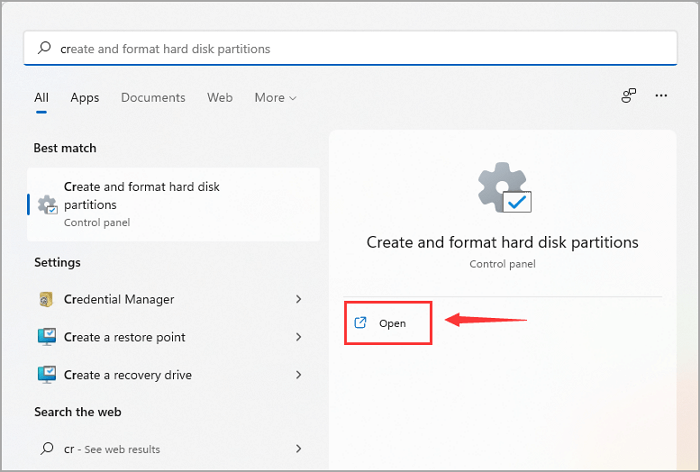
Etapa 2. Localize a unidade que deseja formatar (verifique novamente para garantir que escolheu a unidade correta!), clique com o botão direito do mouse e selecione o botão "Formatar...".
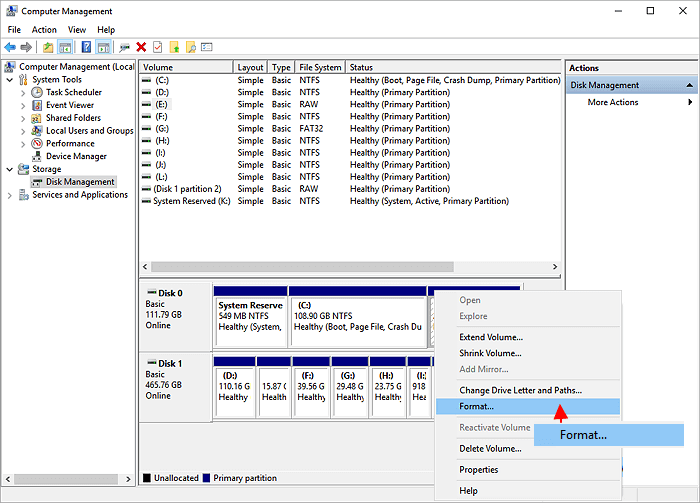
Etapa 3. Defina o rótulo do volume e o sistema de arquivos. E clique em "OK" para iniciar a formatação.
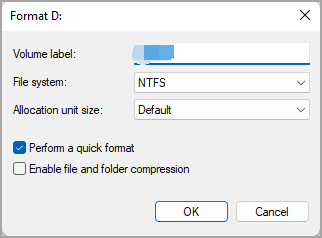
Método 2. Reformatar o disco rígido com o EaseUS Partition Master
Para formatar um disco rígido para o Windows 10, você pode recorrer a uma ferramenta de formatação de disco rígido acessível - EaseUS Partition Master Free .
EaseUS Partition Master Free é um software que ajuda você a otimizar seu computador gerenciando as partições do seu disco rígido, incluindo redimensionar, formatar, excluir, criar, converter MBR para GPT, copiar disco de dados, etc. recursos que podem ajudá-lo a melhorar o desempenho do seu computador.
Baixe esta ferramenta gratuita de formatação de disco rígido:
Formatar um disco rígido Windows 10/11:
Passo 1. Execute o EaseUS Partition Master, clique com o botão direito do mouse na partição que pretende formatar e escolha "Formatar".

Passo 2. Na nova janela, insira a etiqueta de partição, escolha o sistema de arquivos FAT32, defina o tamanho do cluster de acordo com suas necessidades e clique em "OK".
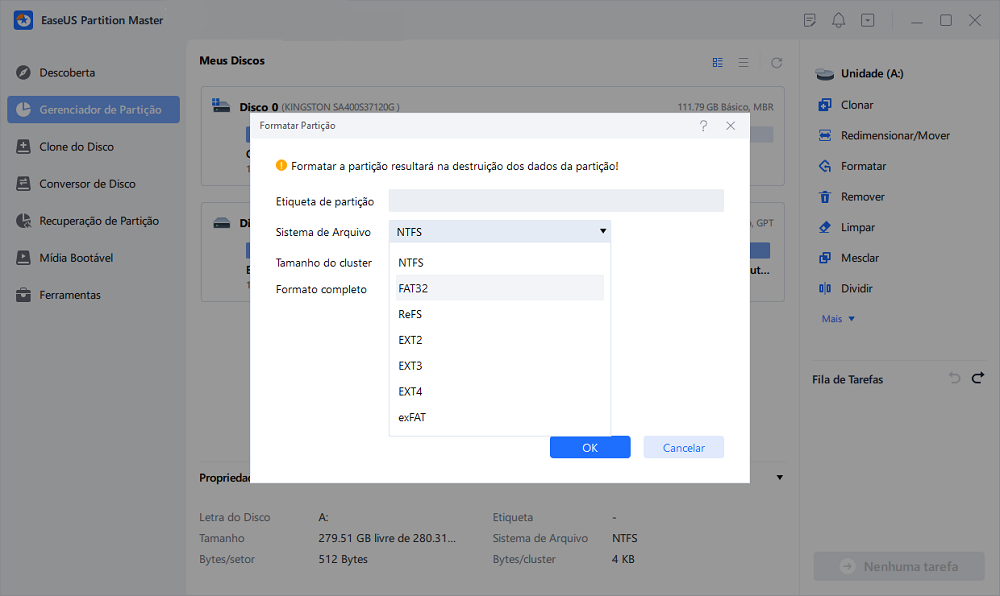
Passo 3. Então você verá uma janela de aviso, clique em "OK" para continuar.

Passo 4. Clique no botão "Executar Tarefa" no canto inferior direito para revisar as alterações e, em seguida, clique em "Aplicar" para iniciar a formatação da partição para FAT32.

Método 3. Como reformatar o disco rígido usando o Diskpart
Você também pode usar outra ferramenta integrada do Windows - Diskpart, uma escolha inteligente para formatar ou reformatar um disco rígido.
Etapa 1. Digite cmd na barra "Pesquisar". Clique com o botão direito do mouse em Prompt de comando e selecione "Executar como administrador".
Etapa 2. Digite as linhas de comando e pressione Enter todas as vezes.
- diskpart
- list disk
- select disk x (Substitua x pelo número do seu disco, como o disco 2.)
- list volume
- select volume x (Substitua x pelo número do volume da partição que você deseja formatar)
- format fs=ntfs quick(Se você precisar formatar um disco rígido em outros sistemas de arquivos, troque NTFS por FAT32, exFAT, etc.)
- exit
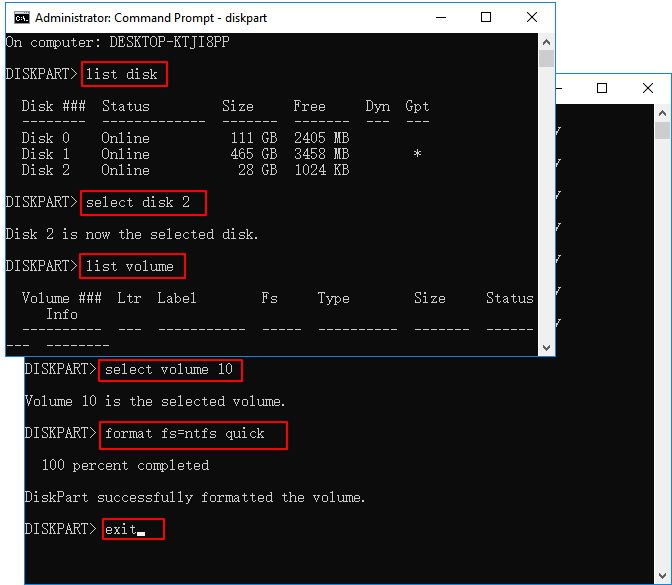
Você sabe como formatar um disco rígido e limpá-lo por conta própria? Nesta página, mostraremos como formatar um disco rígido usando o comando de formatação rápida DiskPart e uma ferramenta de formatação gratuita de terceiros no Windows 10/8/7.
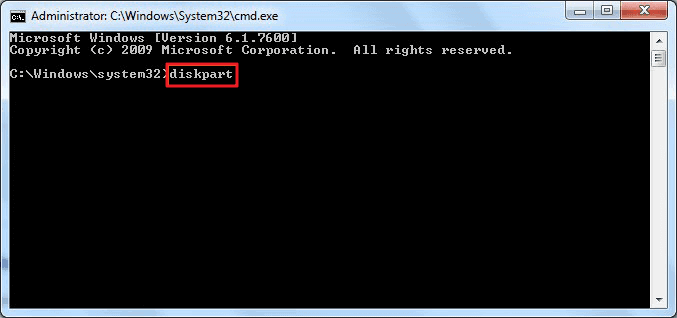
✔ Dica Adicional: Como Formatar um Novo Disco Rígido Windows 10/11
Se você tiver um novo disco e não o tiver particionado, precisará inicializar os discos, criar partições e formatá-las. Siga as etapas para criar e formatar uma partição com o Gerenciamento de disco:
- Clique com o botão direito do mouse nos ícones do Windows e selecione gerenciamento de disco.
- Clique com o botão direito do mouse no disco rígido marcado como "Não alocado" e clique na opção "Inicializar disco".
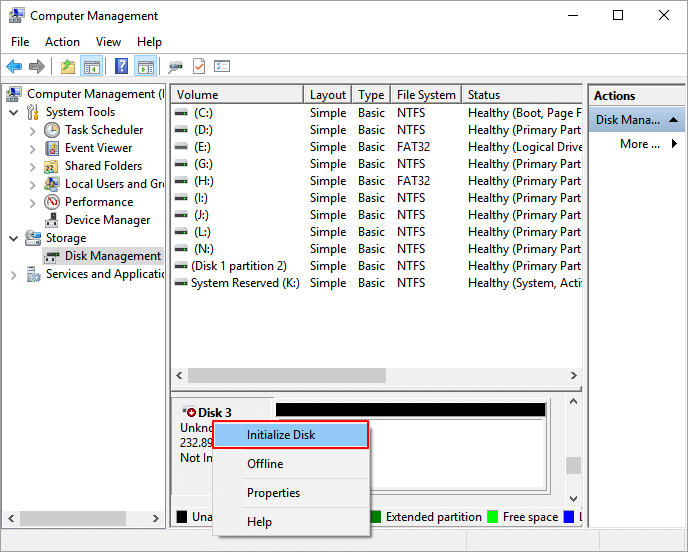
- Escolha o estilo de partição na janela Initializar Disco e clique no botão OK.
- MBR - Funciona para unidades menores que 2 TB.
- GPT - Funciona para unidades maiores que 2 TB.
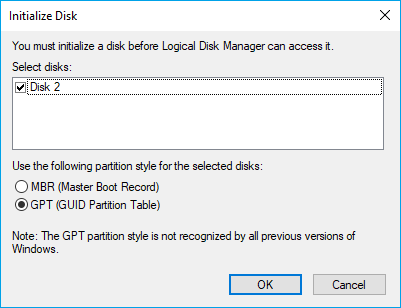
- Clique com o botão direito do mouse no espaço não alocado, selecione a opção "Novo volume simples" e clique em "Avançar".
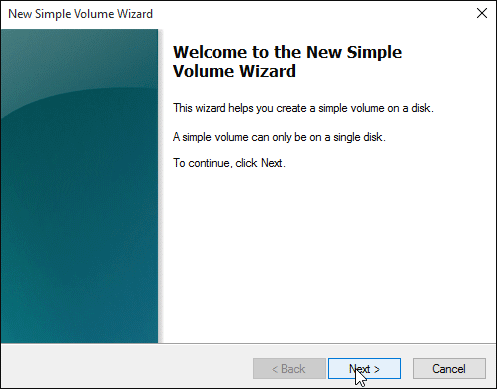
- Vá para a seção "Tamanho do volume simples em MB", deixe o tamanho padrão aqui.
- Marque a opção "Atribua a seguinte letra de unidade e clique em Avançar.
- Definir as configurações para formatar este volume - Melhor alterar o sistema de arquivos como NTFS, deixar o tamanho da unidade de alocação como "Padrão" e digitar um nome para o rótulo do volume.
- Marque apenas a opção "Executar uma formatação rápida".
- Clique em "Avançar" e "Concluir".
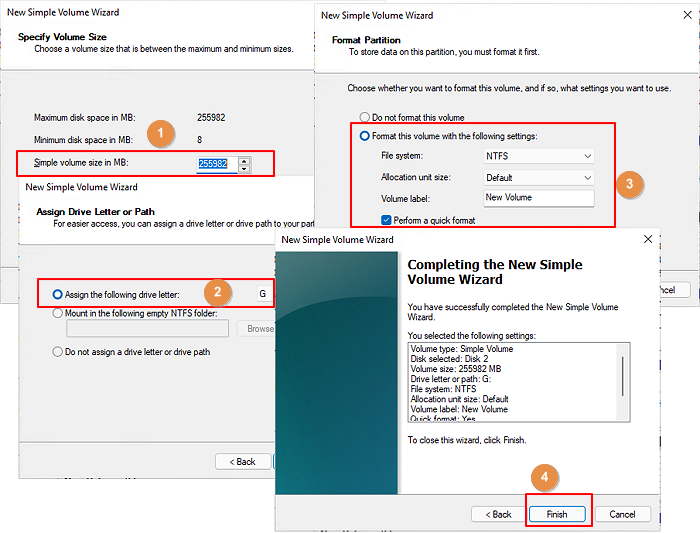
Insuficiente? Casa para escolher o melhor formatador de disco!
1. Ferramenta de formatação EaseUS Partition Master
2. Ferramenta de formatação HP USB Disk Storage
3. Ferramenta de formatação HDD Low-Level
4. Explorador de Arquivos do Windows
5. Gerenciamento de Disco do Windows
6. Prompt de Comando do Windows
Verifique todos os softwares
Continue lendo para verificar todas as seis ferramentas de formatação de disco .
V. Como formatar/reformatar um disco rígido no Mac?
Para reformatar um disco rígido, você pode usar o Utilitário de Disco.
Etapa 1. Abra o Utilitário de Disco pesquisando-o no centro das atenções.
Etapa 2. Selecione a unidade que deseja formatar na lista à esquerda.
Etapa 3. Selecione a guia Apagar na barra de ferramentas superior.
Etapa 4. Alterar o nome e o formato do disco. Clique no botão "Apagar".
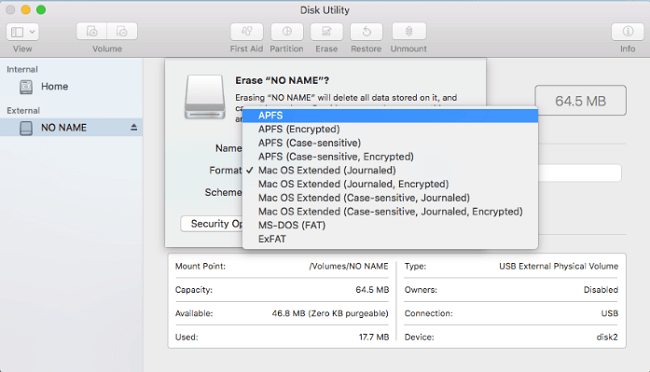
VI. Formatar um disco rígido - Solução de problemas do Windows 10/11
✘. Não é possível formatar a unidade C com o sistema operacional Windows
Ao tentar formatar uma unidade C, você pode receber este erro - "Você não pode formatar este volume". Como consertar este problema?
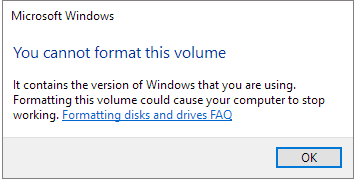
Você pode baixar o EaseUS Partition Master no primeiro lugar, criar um disco inicializável, alterar o modo de inicialização e usar o formatador do disco rígido para formatar a unidade C.
Obtenha instruções de profundidade: como formatar a unidade C.
✘. O Windows não conseguiu concluir a formatação
O erro "Não é possível formatar o USB" e "Não é possível formatar o cartão SD" ocorre o tempo todo devido a formato de unidade não suportado, setores defeituosos, ataque de vírus etc. O EaseUS Partition Master pode consertar a unidade USB ou o cartão SD reformatando-o. Você pode usar o CMD e outras opções recomendadas se o terceiro não for sua preferência. Vá para a instrução passo a passo:
Veja também
Experimente mais de 7 soluções valiosas para corrigir " O Windows não conseguiu concluir a formatação".
✘. Recuperar arquivos do disco rígido formatado
Posso recuperar dados de um disco rígido formatado? Sim! É possível desformatar o disco rígido e recuperar todos os dados com um software de recuperação de dados específico - EaseUS Data Recovery Free .
Siga o guia em vídeo para recuperar o disco rígido formatado :
✘. Formatar disco rígido RAW
RAW indica que seu disco rígido está inacessível e a melhor solução é reformatar o disco rígido com um sistema de arquivos compatível. Você pode recuperar dados da unidade RAW e repetir as etapas de formatação com o gerenciamento de disco .
Outro erro inesperado:
VII. Conclução - Este guia é útil?
Agora você sabe como reformatar um disco rígido com utilitários integrados do Windows ou ferramenta de formatação de hd da EaseUS. Eles são as maneiras mais rápidas de formatar seu disco rígido em computadores Windows 10/11 e Mac. Após a limpeza do disco, não é mais necessário se preocupar com vazamentos de dados ou dispositivos inoperantes. Esperamos que este guia o tenha orientado.
Este artigo ajudou você?
Artigo Relacionado
-
O Que o CHKDSK Realmente Faz e Como Executar CHKDSK no Windows [Guia para Iniciantes]
![author icon]() Rita 2025-10-19
Rita 2025-10-19 -
Como Particionar um HD: O Que é Partição e Como Fazer o Particionamento de Disco
![author icon]() Rita 2025-09-23
Rita 2025-09-23 -
Guia Geral para Aprender O Que é BIOS [Economize até 99% do Seu Tempo]
![author icon]() Rita 2025-09-28
Rita 2025-09-28 -
Download Gratuito do Partition Magic com Tutorial de Instruções [Guia Definitivo]
![author icon]() Rita 2025-09-23
Rita 2025-09-23